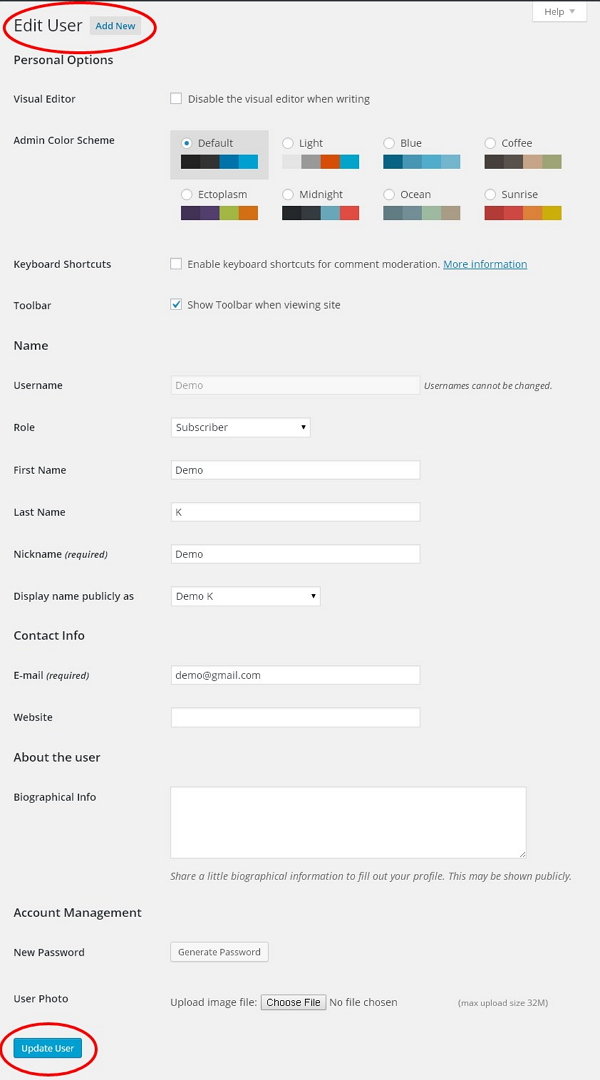WordPress 編輯用戶
在本章中,我們將研究如何在WordPress中編輯使用者。
以下是在WordPress中編輯使用者的簡單步驟。
步驟(1) - 點選Users → All Users。
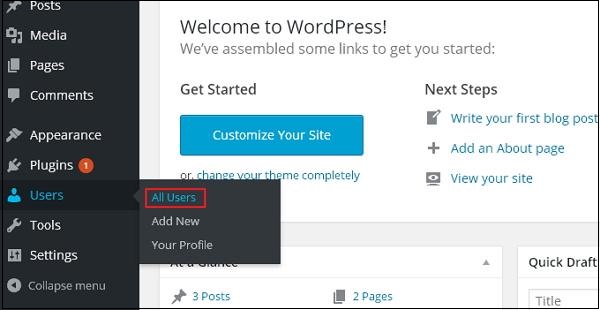
步驟(2) - 您將會看到使用者清單。
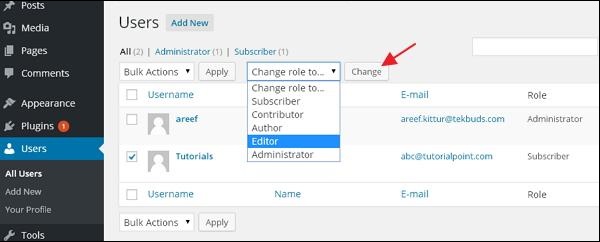
工具列上還有兩個標籤:
#Administrator - 會顯示管理員清單。
Subscriber - 將顯示訂閱者清單。
當我們點擊更改角色方塊時,會出現一個下拉列表,如上面截圖所示。
Subscriber - 只能管理其個人資料的人。
Contributor - 可以撰寫和監督自己的訊息,但無法發布訊息的人。
Author - 可以發佈和管理自己的資訊的人。
Editor - 可發布和管理訊息的人,包括其他使用者的訊息。
Administrator - 有權存取單一網站中的所有管理功能的人員。
點選user name的複選框以變更使用者的角色。 然後,點擊change按鈕,使用者的角色將會相應更改。
步驟(3) - 點選下列畫面所示的 Edit 選項來編輯使用者。
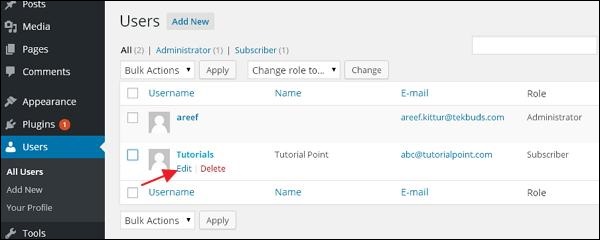
步驟(4) - 顯示編輯使用者頁面。 您可以根據需要編輯或修改所有字段,然後點擊Update User儲存變更。